
See tarkvara hoiab teie draiverid töökorras ja hoiab teid kaitstud tavaliste arvutivigade ja riistvaratõrgete eest. Kontrollige kõiki draivereid nüüd kolme lihtsa sammuga:
- Laadige alla DriverFix (kontrollitud allalaadimisfail).
- Klõpsake nuppu Käivitage skannimine leida kõik probleemsed draiverid.
- Klõpsake nuppu Draiverite värskendamine uute versioonide saamiseks ja süsteemi talitlushäirete vältimiseks.
- DriverFixi on alla laadinud 0 lugejaid sel kuul.
Kui teie Linksys, ASUSvõi kui Netgeari ruuter ei saa porte edastada, on see teile juhend. Pordide edastamine on viis, kuidas muuta võrgus olev arvuti arvuti teistele Interneti-arvutitele kättesaadavaks, hoolimata sellest, et olete ruuter.
Selle probleemi ilmnemisel muutuvad mänguserverite vastastikune allalaadimine või majutamine võimatuks. Sadama edastamine peaks olema lihtne, nii et me juhatame teid läbi kõik sammud, mis on seotud asjade kordategemisega.
Mida teha, kui minu ruuter porte ei edasta?
Kuidas ma saan parandada Linksysi ruuterit, mis porte ei edasta?
1. Veenduge, et ruuteril oleks avalik IP-aadress
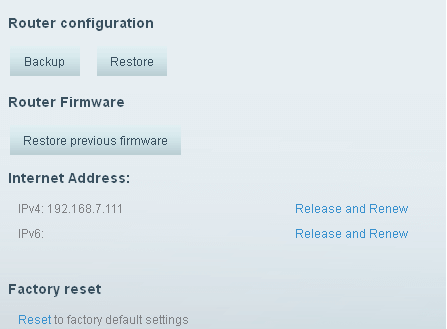
Ahendage tõrkeotsingut, pidades silmas, et pordi edastamise reeglid toimivad ainult siis, kui ruuteril on avalik IP-aadress. Lihtsalt veenduge, et edastataval seadmel oleks alati sama IP-aadress.
Siiski peate Interneti-teenuse pakkujalt küsima avalikku IP-aadressi, kui ruuter pole seda veel.
2. Keela ruuteris UPnP
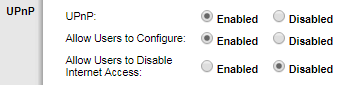
Probleemi eraldamiseks võite proovida UPnP-d keelata. Juurdepääs ruuterile veebipõhine seadistusleht ja klõpsake nuppu Haldus. Peate vaikeseadet lubama, kuid valimine on OK Keelatud kui see takistab pordide edastamist.
3. Taaskäivitage / lähtestage ruuter

Õnneks on ruuteri taaskäivitamine, et probleemi lahendada. Kui panite pordiedastuse tööle vaid lühikese aja jooksul, võib lähtestamine aidata teil probleemi lõplikult lahendada.
Kas olete mures Linksysi ruuteri seadistamise pärast? Vaadake seda juhendit ja saate teada, kuidas seda teha.
Mida teha, kui minu ASUS-ruuter porte ei edasta?
1. Veenduge, et kasutate oma avalikku IP-aadressi
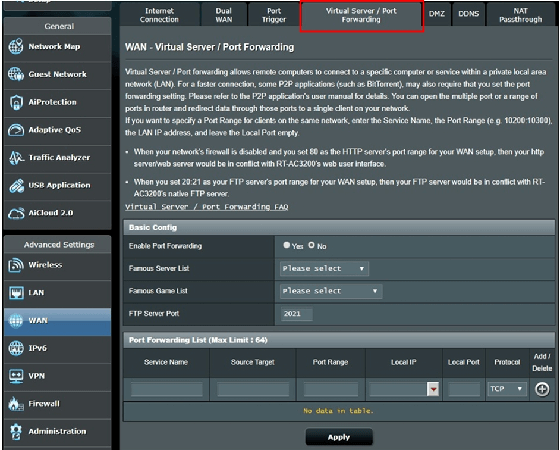
Teie ruuteril on 2 IP-aadressi: avalik IP-aadress, mis on suunatud välismaailmale, samuti privaatne IP-aadress, mida kasutatakse teie koduvõrgus. Veenduge, et kasutate ühenduse loomisel oma avalikku IP-aadressi, mitte privaatset.
Kui soovite oma IP-aadressi kohtvõrgus peita, vaadake seda käepärane juhend et teada saada, kuidas saate seda teha.
2. Jätke väli Kohalik port tühjaks
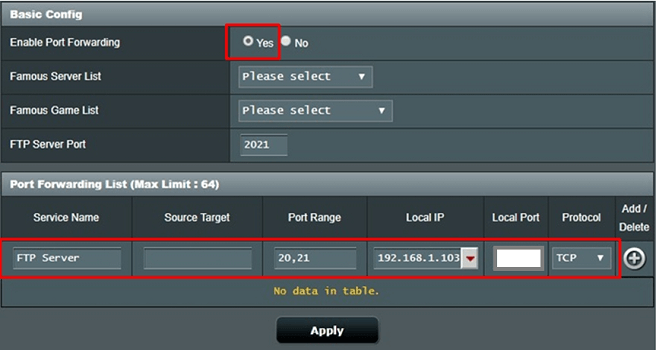
Enne kui sellesse liiga kaugele sukeldume, tahaksime välistada mõned põhivead. Kui soovite, et sissetulevad paketid suunatakse porti, kontrollige veel kord, kas jätate välja Kohalik sadam tühjaks.
Teised omanikud kirjeldavad, kui pettunud nad olid, kui sadama edastamine ebaõnnestus, lihtsalt selleks, et teada saada, et trikk oli just selles valdkonnas.
Rakendage seda, kui edastate pordivahemiku arvutisse, mis kasutab sama pordivahemikku, kuid sisestage tavaliselt teenuse nimi, pordivahemik ja kohalik IP-aadress.
3. Proovige lisada uus port edasi
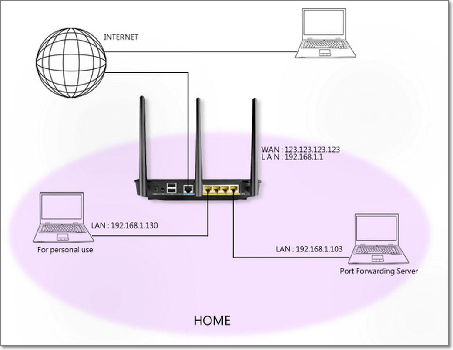
Kas olete katsetanud uue pordi lisamist edasi? Kui see töötab suurepäraselt, on teie probleemid tõenäoliselt seotud hostiga, kellele edastate, eeldades, et teil on õige sihtkoht. Teise pilgu heitmine ei tee kunagi haiget.
4. Lülitage UPnP välja
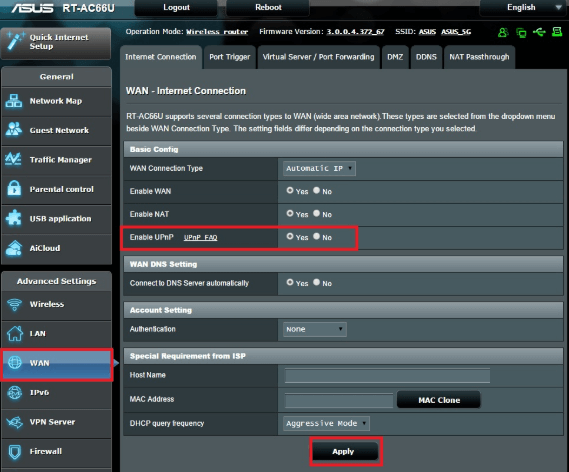
Ärge andke alla, kui kõik varasemad näpunäited ei teinud midagi teie olukorra muutmiseks. Lisaks veenduge, et UPnP oleks välja lülitatud. See paneb kõik sadama edastamise probleemid sageli silma pilgutama.
5. Pange modem sillarežiimi
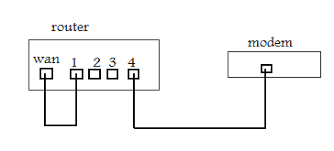
Kas teate, et kui teie modem on konfigureeritud ruuteris, mitte sillarežiimis, tähendab see, et see blokeerib kõik sissetulevad ühendused, enne kui nad teie ruuterini jõuavad? Peate oma Interneti-teenuse pakkujalt küsima, kas modemi saab ühendada.
6. Tehaseseadetele lähtestage ASUS-ruuter

Viimase abinõuna kirjeldavad kasutajad kogu oma pordi edasisaatmise eemaldamist, konfiguratsiooniseadete salvestamist ja lõpuks tehaseseadete lähtestamist.
Sa võiksid teha sama. Seejärel laadige salvestatud konfiguratsioonifail uuesti, lisage uuesti oma soovitud pordi edastused ja kontrollige, kas probleem püsib.
Kui soovite tarkvara, mis suudab teie ruuterit automaatselt konfigureerida, vaadake seda selle loendi meie populaarseimate valikutega ja valige endale sobiv.
Kuidas ma saan parandada Netgeari ruuterit, mis porte ei edasta?
1. Luba pordi edastamise reegel

Esimene asi, mida peaksite pordiedastuse mittetöötamise korral kokku puutuma, on lubada oma Netgeari ruuteris pordi edastamise reegel. Ärge unustage seda pärast protseduuri lõpetamist taaskäivitada.
2. Veenduge, et ruuteri IP-aadress oleks avalik
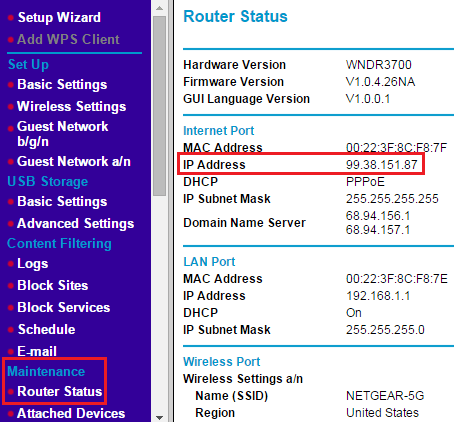
Samuti võiksite kontrollida ruuteri WAN IP-d. Veenduge, et ruuteri IP-aadress oleks avalik. Igatahes, kui see on privaatne, parandage see nii kiiresti kui võimalik.
3. Keela DMZ

Demilitariseeritud tsoon (DMZ) on teie sisseehitatud funktsioon Neatgeari ruuter mis võimaldab seadmel hostida sisevõrku, millel on kõik UDP- ja TCP-pordid. See hoiab ära pordi edastamise, kui see on kogemata lubatud, nii et teate, mida peate tegema.
Kui eelmised meetodid ebaõnnestusid, võite proovida ka kõik keelata tulemüürid. Püsivara värskendamine võiks ka töötada.
Loodetavasti ei tule selliseid probleeme sageli ette. Kuid kui nad seda teevad, siis pidage meeles, et see on endiselt suurepärane koht lihtsate lahenduste leidmiseks.
LOE KA:
- Parandus: Windows 10 ei saa ruuteriga ühendust luua
- VPN ei tööta ruuteri kaudu: ühenduse lubamiseks tehke järgmist
- Kas otsite lahendust Cisco ruuterite suure protsessorikasutuse parandamiseks?

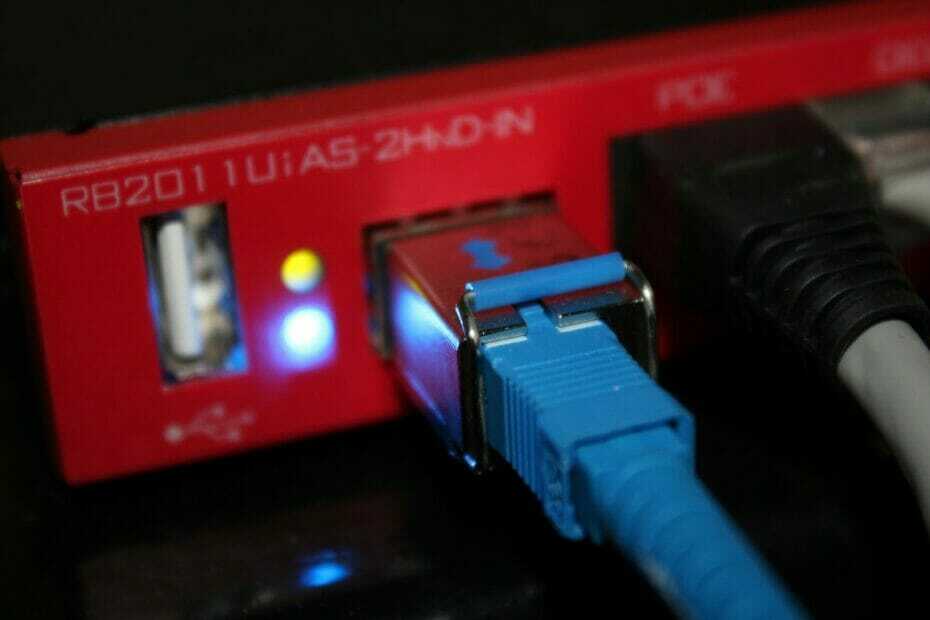
![Netgeari ruuteri VPN-i seadistamine [täielik juhend]](/f/501f7835c832a1b5d14832e7a7d64b8e.webp?width=300&height=460)